Netflix, Hulu und Amazon Video sind vielleicht die einfachsten Möglichkeiten, Inhalte zu streamen, aber sie haben möglicherweise nicht genau das, was Sie sehen möchten. Wenn Sie in den letzten Jahren Ihre eigene Sammlung digitaler Inhalte aufgebaut haben, können Sie alles ansehen, was Sie wollen, aber es auf Ihren Großbildfernseher zu bringen, ist nicht immer der einfachste Prozess.

- Die besten Netflix-Filme sind
- Wir haben auch die besten Hulu-Filme und Fernsehsendungen
- Und die besten Filme und TV-Sendungen von Amazon auf Prime Video
Wenn Sie wissen möchten, wie Sie Inhalte von Ihrem Laptop, Desktop, Telefon oder Tablet auf Ihren Fernseher streamen können, lesen Sie weiter für eine Vielzahl von Optionen.
Zwei Hauptmethoden
Im Allgemeinen gibt es zwei bequeme Möglichkeiten, Inhalte von Ihrem Computer oder Mobilgerät auf Ihren Fernseher zu übertragen:Bildschirmspiegelung und Medienserver. (Du könntest auch einfach den Weg des geringsten Widerstands gehen und dein Gerät über HDMI an deinen Fernseher anschließen, aber dafür brauchst du keine Anleitung.)
Bildschirmspiegelung ist genau das, wonach es sich anhört:Alles, was sich auf Ihrem Computer- oder mobilen Bildschirm befindet, wird drahtlos auf Ihrem Fernsehbildschirm angezeigt. Die Vorteile dieses Ansatzes liegen auf der Hand, aber es ist nicht so narrensicher, wie es klingen mag. Nicht alle Bildschirmspiegelungsprotokolle sind gleich, und Sie benötigen eine ziemlich hervorragende Wi-Fi-Verbindung, um mit perfekter Wiedergabetreue zu sehen. (Schauen Sie sich unsere besten 802.11ac-Router an, um die beste Leistung zu erzielen.)
Medienserver sind die traditionellere, zuverlässigere und aufwändigere Lösung. Indem Sie Software auf Ihrem Computer oder Mobilgerät ausführen, können Sie es effektiv zu einem Remote-Server machen. Dann können Sie Inhalte einfach und ohne Qualitätsverlust auf Ihren Fernseher übertragen, solange Sie sich im selben Netzwerk befinden. Ihre Einrichtung erfordert jedoch etwas Beinarbeit.
METHODE 1:BILDSCHIRMSPIEGELUNG
Die Bildschirmspiegelung ist die schnellere Option, also werden wir das zuerst behandeln. Denken Sie jedoch daran, dass Sie sich langfristig viel Zeit und Mühe sparen können, wenn Sie regelmäßig Inhalte von Ihrem Computer oder Mobilgerät streamen, indem Sie einen Medienserver einrichten. Scrollen Sie nach unten, um weitere Informationen dazu zu erhalten.
Es gibt drei Haupttypen von Bildschirmspiegelungsprotokollen, und je nachdem, was Sie verwenden möchten, benötigen Sie unterschiedliche Hardware und Software. Jede dieser Erklärungen geht davon aus, dass Sie den erforderlichen Empfänger bereits an Ihr Fernsehgerät angeschlossen und alle erforderlichen Einrichtungsverfahren durchlaufen haben.
Google Cast
Erforderlicher Sender: Android-Gerät
Erforderlicher Empfänger: Google Chromecast oder Android TV-Gerät
Die wohl beste (und definitiv zugänglichste und zuverlässigste) Methode zur Bildschirmspiegelung ist Google Cast. Dieses Protokoll funktioniert mit fast jedem modernen Android-Gerät, was es zu einer äußerst zugänglichen Lösung macht. Sie benötigen außerdem ein Android TV- oder Chromecast-Gerät als Empfänger, aber wenn man bedenkt, dass Chromecasts ab 35 $ erhältlich sind, ist dies eine der günstigeren Lösungen.
Es gibt auch eine ganze Reihe von Smart-TVs mit Android TV, wie z. B. die Vizio SmartCast P-Serie.
 (öffnet in neuem Tab)Chromecast 2View Deal (öffnet in neuem Tab)
(öffnet in neuem Tab)Chromecast 2View Deal (öffnet in neuem Tab) So geht's:
1. Öffnen Sie die Google Home App.
Die App ist auf Android-Geräten vorinstalliert; iOS-Geräte können es aus dem Apple App Store herunterladen.
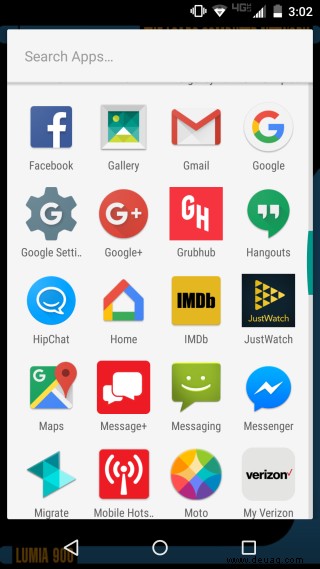
2. Öffnen Sie das Menü.
Das Menü befindet sich in der oberen rechten Ecke des Bildschirms und sieht aus wie drei parallele horizontale Linien.
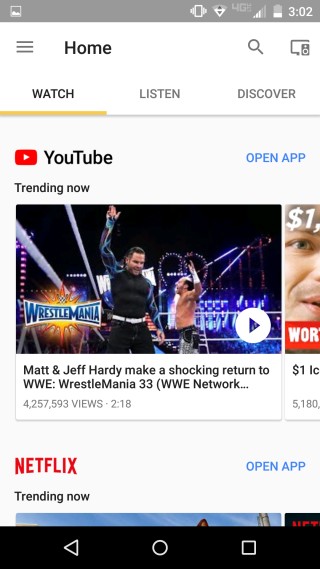
3. Wählen Sie Bildschirm übertragen aus.
Ihr Bildschirm sollte jetzt auf Ihrem Fernseher gespiegelt werden.
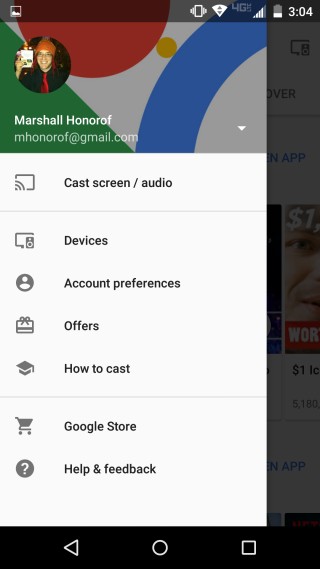
4. Sehen Sie sich das Video wie gewohnt an.
Bedienen Sie einfach Ihr Telefon oder Tablet wie gewohnt, und alles, was Sie tun, wird auf dem Bildschirm angezeigt. Wenn Sie fertig sind, können Sie zur Google Home App zurückkehren und die Verbindung auf die gleiche Weise trennen, wie Sie die Verbindung hergestellt haben.
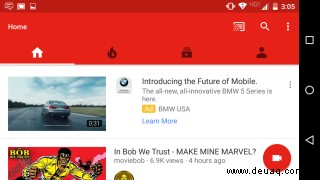
Apple-AirPlay
Erforderlicher Sender: iOS-Gerät oder macOS-Computer
Erforderlicher Empfänger: Apple TV oder Apple TV 4K
Wenn Sie in das Apple-Ökosystem investiert haben, ist AirPlay Ihr bevorzugtes Bildschirmspiegelungsprotokoll.
Es ist zwar weder so zugänglich noch so eisern wie Google Cast, aber es ist eine anständige Lösung – vorausgesetzt, Sie haben mindestens zwei sehr teure Apple-Gadgets zur Verfügung. Um AirPlay zu verwenden, beginnen Sie mit einem iPhone, iPad oder MacBook in der Nähe und einem Apple TV, das an Ihren Fernseher angeschlossen ist. Befolgen Sie dann diese Schritte:
iOS
1. Öffnen Sie das Kontrollzentrum.
Wischen Sie dazu vom unteren Bildschirmrand nach oben.
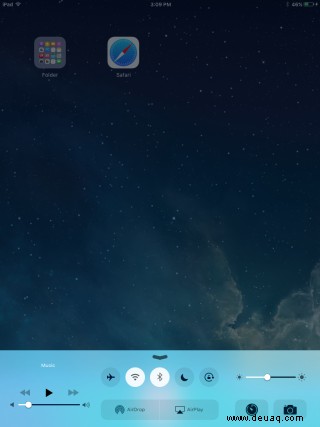
2. Tippen Sie auf das AirPlay-Spiegelungssymbol.
Es sieht aus wie ein Fernsehbildschirm mit einem Dreieck in der Mitte.
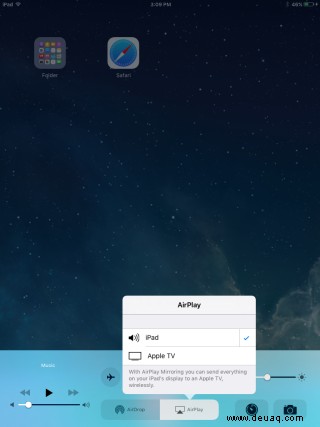
3. Geben Sie das Passwort ein.
Möglicherweise müssen Sie auf Ihrem iPhone oder iPad ein Passwort eingeben. Das Passwort wird auf Ihrem Fernseher angezeigt.
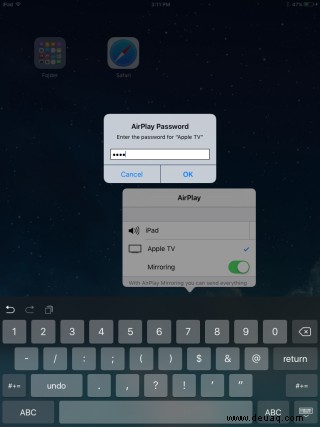
4. Sehen Sie sich das Video wie gewohnt an.
Sehen Sie sich das Video so an, wie Sie es normalerweise auf Ihrem Telefon oder Tablet tun würden. Wenn Sie fertig sind, können Sie das Kontrollzentrum erneut öffnen und die Spiegelung auf die gleiche Weise beenden, wie Sie sie gestartet haben.
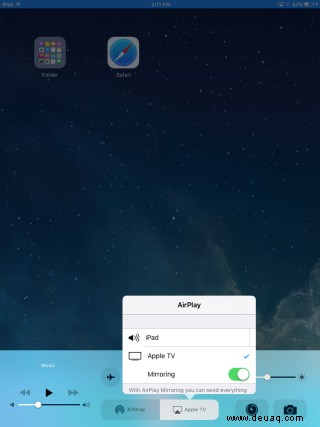
macOS
1. Wählen Sie AirPlay in der Menüleiste aus.
Das ist wirklich alles, was Sie tun müssen. Sie können die Bildschirmspiegelung direkt vom Startbildschirm aus steuern. Deaktivieren Sie es auf die gleiche Weise.
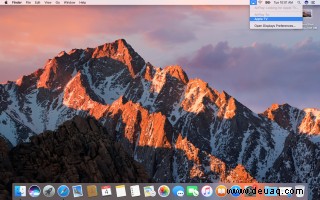
Miracast
Erforderlicher Sender: Android-Gerät oder Computer mit Windows 8.1 oder höher
Erforderlicher Empfänger: Beliebiger Miracast-Empfänger (einschließlich Amazon Fire TV und Roku)
Miracast sollte eine einfache und einheitliche Bildschirmspiegelungslösung sein; Stattdessen funktioniert es irgendwie, irgendwie, fast wie beabsichtigt. Theoretisch ist es ganz einfach:Übertragen Sie einfach Ihren Bildschirm von einem Android- oder Windows-Gerät, und er wird auf Ihrem Fernseher angezeigt. In der Praxis braucht man allerdings ein absolut einwandfreies WLAN-Netz und etwas Glück. Wie auch immer, die Verwendung von Miracast ist nicht schwer; Seien Sie nur nicht überrascht, wenn es nicht so gut funktioniert.
Mobil
1. Öffnen Sie das Einstellungsmenü.
Jedes Android-Telefon ist ein wenig anders, und Ihres hat möglicherweise eine einfachere Möglichkeit, dies zu tun. Aber Sie finden die Optionen, die Sie brauchen, auf jeden Fall unter Einstellungen.

2. Wählen Sie Anzeige.
Auch hier variiert der Ort, also scrollen Sie durch, bis Sie ihn finden.
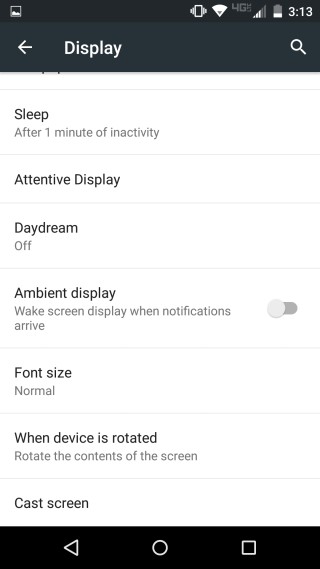
3. Wählen Sie Cast Screen.
Übrigens, wenn Sie an anderer Stelle auf Ihrem Telefon (wie in der Symbolleiste) eine Cast Screen-Option sehen, geschieht dasselbe. Möglicherweise müssen Sie nicht in das Einstellungsmenü eintauchen.
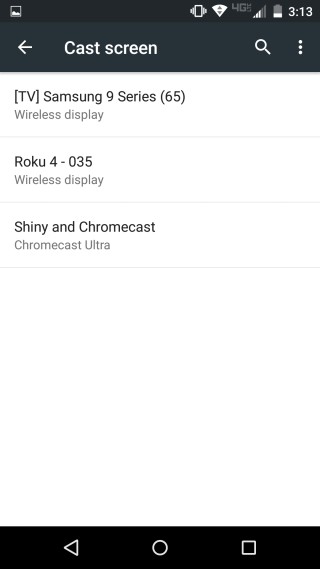
4. Wählen Sie Ihren Empfänger.
Der Bildschirm Ihres Telefons oder Tablets sollte jetzt auf dem Fernseher gespiegelt werden. Wenn Sie die Verbindung trennen möchten, gehen Sie einfach zurück zu den Cast Screen-Optionen und wählen Sie Trennen.
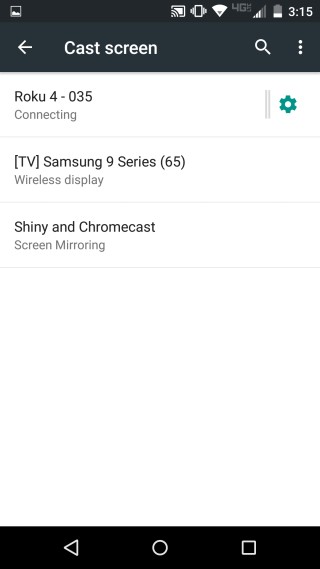
Windows-PC
HINWEIS: Nicht jeder PC ist für Miracast-Streaming optimiert. Neuere Computer mit Windows 8.1 und Windows 10 sind normalerweise dazu in der Lage, aber die einzige Möglichkeit, dies sicher zu wissen, besteht darin, es zu testen.
1. Öffnen Sie das Einstellungsmenü.
Sie können in der Windows-Suchleiste danach suchen oder es über das Startmenü öffnen.

2. Wählen Sie System.
Es sollte das erste Symbol im Menü sein und wie ein Computer aussehen.
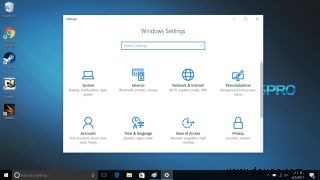
3. Vergewissern Sie sich, dass Sie sich im Anzeigemenü befinden.
Sie sollten automatisch hierher geführt werden, aber wenn nicht, ist es die erste Option auf der linken Seite des Bildschirms.
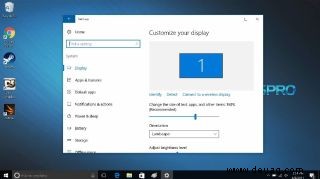
4. Klicken Sie auf „Mit einem drahtlosen Display verbinden.“
Ihr Computer sucht nun nach einem beliebigen Miracast-Empfänger in Reichweite.
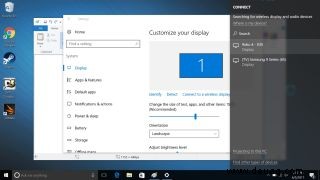
5. Wählen Sie Ihren Empfänger.
Ihr Bildschirm sollte jetzt auf Ihrem Fernseher gespiegelt werden. Um die Verbindung zu trennen, klicken Sie einfach erneut auf das Gerät auf dem angeschlossenen Display.
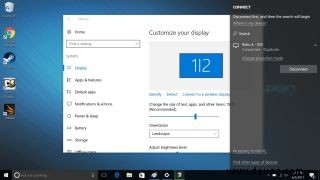
METHODE 2:MEDIENSERVER
Erforderlicher Sender: PC, Mac, Android- oder iOS-Gerät
Erforderlicher Empfänger: Nahezu jeder Computer, jedes mobile Gerät, jeder Streaming-Player oder jede Spielkonsole
Obwohl die Einrichtung von Medienservern einige Minuten (oder einige Stunden, je nachdem, wie viele Medien Sie angesammelt haben) dauert, sind sie eine viel zuverlässigere und effizientere Methode zum Streamen von Inhalten als die Bildschirmspiegelung.
Medienserverprogramme verwandeln Ihren PC im Wesentlichen in einen Remote-Server, der Videos an einen Empfänger streamt, der an Ihren Fernseher angeschlossen ist. Empfänger optimieren häufig von Medienservern gestreamte Videos, unabhängig vom Format, in dem sie gespeichert sind, was sie zu einer guten Wahl für alle macht, die eine Wi-Fi-Verbindung haben, die für eine perfekte Bildschirmspiegelung nicht zuverlässig genug ist. (Eine leistungsstarke WLAN-Verbindung schadet natürlich nicht.)
Qualitativ hochwertige Medienserverprogramme gibt es wie Sand am Meer, insbesondere unter Windows und Android. Obwohl wir nicht die Besonderheiten jedes einzelnen Programms auf dem Markt diskutieren können, geben wir eine Empfehlung für kostenlose Software pro System. Wenn Sie neugierig auf andere Optionen sind, suchen Sie einfach bei Google nach „[Betriebssystem] Medienserver“ und sehen Sie, was Ihnen in den Weg kommt. (Für kostenpflichtige Optionen mögen wir Plex und PlayOn, aber keines ist notwendig.)
Unabhängig davon, welches System Sie verwenden, habe ich eine Empfehlung:Legen Sie alle Ihre Medien an einem einzigen, leicht zu findenden Ort ab; nennen Sie es so etwas wie „Medien“, „Medienserver“ oder „Videosammlung“. Wenn Sie alles an einem Ort aufbewahren, ist Ihr Medienserver einfach zu navigieren, und alle zusätzlichen Video- und Audiodateien von anderen Stellen auf Ihrem System werden ferngehalten.
Denken Sie auch daran, dass sich das Senden von Inhalten von einem Medienserver von Gerät zu Gerät unterscheidet, so auch der Empfang. Im Allgemeinen sollten Sie nach der Standard-Media-Player-App Ihres Geräts suchen und dann Ihren PC aus einer Liste möglicher Sendequellen auswählen. Wenn Sie es nicht einfach finden können, führen Sie eine Google-Suche nach „[Gerätename] Medienserver“ durch. Es gibt nur sehr wenige moderne Geräte, die nicht auf Inhalte von Medienservern zugreifen können.
Windows
1. Öffnen Sie den Windows Media Player.
Sie finden den Windows Media Player unter Windows-Zubehör im Startmenü. Oder Sie können einfach danach suchen. Es gibt bessere Windows Media Server-Programme (z. B. VLC), aber dieses ist bereits auf Ihrem Rechner und die Einrichtung ist narrensicher.

2. Klicken Sie auf Streamen.
Es sollte sich im oberen Bereich des Programms befinden, direkt unter der Bibliothek.
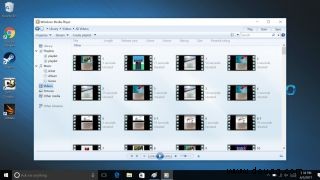
3. Wählen Sie "Medienstreaming aktivieren" aus.
Dies sollte ein Popup-Fenster im Windows Explorer öffnen.

4. Bestätigen Sie Ihre Auswahl.
Klicken Sie auf die graue Schaltfläche mit der Aufschrift „Medienstreaming aktivieren“. Drücken Sie dann OK.
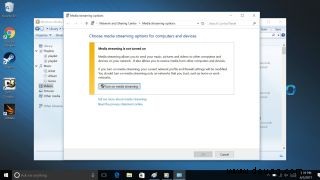
5. Verwalten Sie Ihre Medien. (optional)
Wenn Sie Windows Media Player noch nicht für die Aufnahme Ihrer Videobibliothek konfiguriert haben, müssen Sie sich dafür ein paar Minuten Zeit nehmen. Klicken Sie zuerst auf Organisieren, das sich oben auf dem Bildschirm befindet; Klicken Sie dann auf „Mediatheken und Videos verwalten“. Fügen Sie jetzt einfach den Ordner hinzu, in dem Sie Ihre Videodateien gesammelt haben, und Sie können loslegen. Seien Sie einfach geduldig, während das Programm Ihre Bibliothek aufbaut.

macOS
1. Laden Sie Universal Media Server herunter und installieren Sie es.
Folgen Sie dem Link, um dieses schnörkellose, kostenlose Medienserverprogramm zu erwerben. Öffnen Sie es dann.
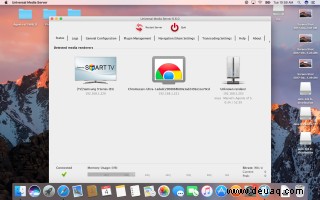
2. Klicken Sie auf Navigations-/Freigabeeinstellungen.
Diese Registerkarte befindet sich oben in der Mitte des Programms.
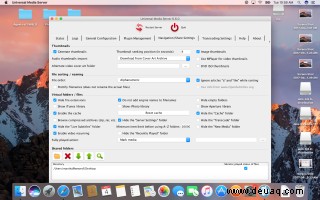
3. Fügen Sie Ihren Medienordner hinzu.
Klicken Sie auf das Ordnersymbol; fügen Sie dann die Orte hinzu, an denen Sie Ihre Medien gespeichert haben.
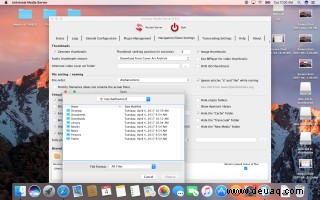
4. Überprüfen Sie, ob Ihr Empfänger verbunden ist.
Auf der Registerkarte Status sollten Sie alle Geräte in Ihrem Netzwerk sehen, die bereit sind, Ihre Übertragung zu empfangen. (Wenn das Programm aus irgendeinem Grund nicht automatisch übertragen wird, klicken Sie oben auf Server neu starten.) Sie sollten bereit sein.
Denken Sie daran, dass Universal Media Server zwar sehr einfach ist, aber nicht unbedingt das am einfachsten zu verwendende Programm ist, insbesondere wenn Sie viele AVI-Dateien haben. Wenn das der Fall ist, zahlen Sie wahrscheinlich besser für Plex, das sowohl mit Macs (als auch mit PCs) problemlos funktioniert.
Android
1. Installieren Sie BubbleUPnP aus dem Google Play Store.
Wie Windows verfügt auch Android über eine Fülle guter Medienserver. Ich habe festgestellt, dass BubbleuPnP am einfachsten ist, aber es lohnt sich, mit ein paar kostenlosen Optionen zu experimentieren oder ein paar Dollar auszugeben, wenn Sie etwas Hübsches wollen.
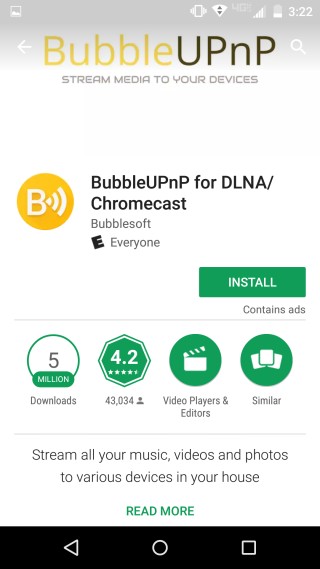
2. Öffnen Sie das Menü.
BubbleUPnP sollte automatisch alle Ihre Medienordner finden, also müssen Sie nur das Menü in der oberen linken Ecke öffnen. Es sieht aus wie drei parallele Linien.
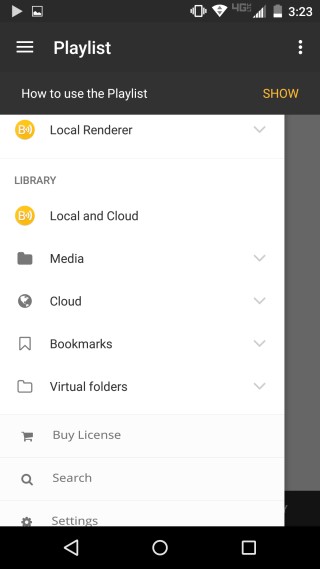
3. Wählen Sie Lokaler Renderer aus.
Unter Lokaler Renderer sollten Sie alle verfügbaren Empfänger wie Chromecasts und PS4s sehen. Denken Sie daran, dass dieser Schritt möglicherweise nicht erforderlich ist; BubbleUPnP neigt dazu, mit der Übertragung zu beginnen, sobald Sie es einschalten.
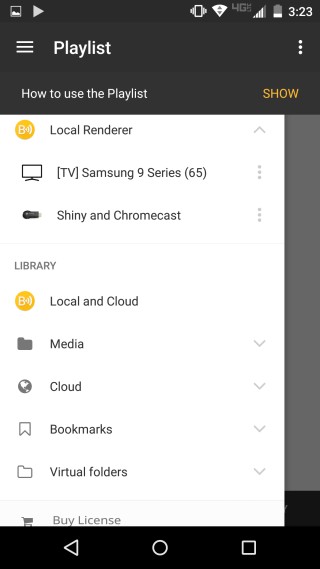
4. Wählen Sie Ihren Empfänger aus.
Auch hier müssen Sie dies möglicherweise nicht tun, aber wenn Sie es mit einem Empfänger zu tun haben, der keine navigierbare Schnittstelle hat (z. B. Chromecast), können Sie einfach Ihren Empfänger und das Video auswählen, das Sie ansehen möchten. Es sollte mit dem Streamen auf Ihrem Fernsehbildschirm beginnen.
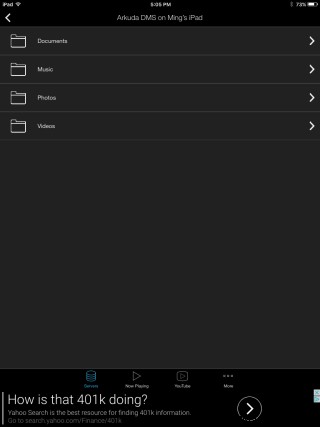
iOS
1. Laden Sie ArkMC herunter und installieren Sie es.
iOS-Medienserver sind relativ dünn gesät, aber ArkMC (wird in neuem Tab geöffnet) tut, was es verspricht, ohne allzu viel Aufhebens.
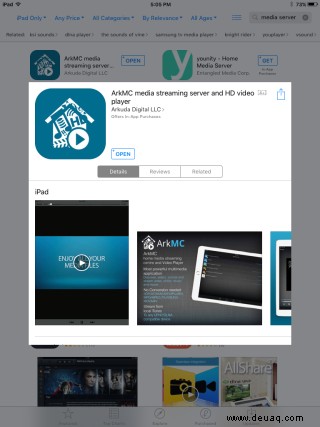
2. Öffnen Sie das Programm und lassen Sie es streamen.
Wie BubbleUPnP sollte ArkMC, sobald es geöffnet wird, Ihre Medien automatisch finden und mit der Übertragung an potenzielle Empfänger beginnen. Suchen Sie auf Ihrem Receiver nach Ihrem iOS-Gerät und Sie sollten alle gespeicherten Medien abspielen können.
Denken Sie nur daran, dass Sie keine Dateien von iTunes abspielen können, da diese dem Kopierschutz von Apple unterliegen. Wenn Sie iTunes-Titel streamen möchten, benötigen Sie ein Apple TV und AirPlay.
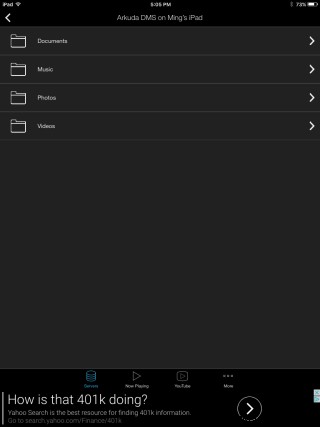
Screenshots:Toms Anleitung
 Beste Gesamtleistung
Beste Gesamtleistung
Der Roku Streaming Stick+ ist einfach das umfassendste 4K-HDR-Streaming-Gerät, das Sie für den Preis bekommen können.
 Bester Wert
Bester Wert
Der neue Google Chromecast ist schnell und intuitiv, aber der attraktive kleine Dongle ist nicht mehr zeitgemäß.
 Beste Sprachsteuerung
Beste Sprachsteuerung
Der Amazon Fire TV Cube ist eine hervorragende Verbindung eines Echo-Lautsprechers und eines Fire TV-Geräts, das Ihr Wohnzimmer steuern kann.
| Verwandte Einkaufsführer: |
| Beste Streaming-Media-Player |
| Beste Miracast-Empfänger |
| Beste drahtlose Bildschirmspiegelungsgeräte |
| So wählen Sie die richtige Set-Top-Box aus |